Se surgir "apple.com/bill" no extrato bancário
"Apple.com/bill" aparece no extrato bancário quando compra uma app, uma música, um filme ou outro conteúdo da Apple. Também aparece quando uma assinatura é renovada e quando um membro da família compra apps ou conteúdos da Apple.
Como ver o que foi cobrado
Para consultar o histórico de compras, aceda a reportaproblem.apple.com.
Inicie sessão com a sua conta Apple.
É apresentada uma lista de compras. Para ver as compras dos membros da família, selecione o botão Conta Apple e escolha um membro da família.
Para ver o recibo completo, incluindo os impostos, toque ou clique na data. Poderão ser agrupadas várias compras, incluindo assinaturas, numa única cobrança.
Se a cobrança for relativa a uma assinatura que já não pretende, pode cancelar a assinatura. Saiba onde pode ver o Histórico de compras.
Se ainda não conseguir identificar a cobrança
Se não conseguir encontrar uma cobrança correspondente em reportaproblem.apple.com, pode descobrir se utilizou outra conta para efetuar uma compra.
Procure as palavras "recibo da Apple" ou "fatura da Apple" no e-mail.
Procure um recibo que corresponda ao valor que vê no seu extrato bancário.
No recibo, veja o que foi comprado e qual foi a conta Apple utilizada.
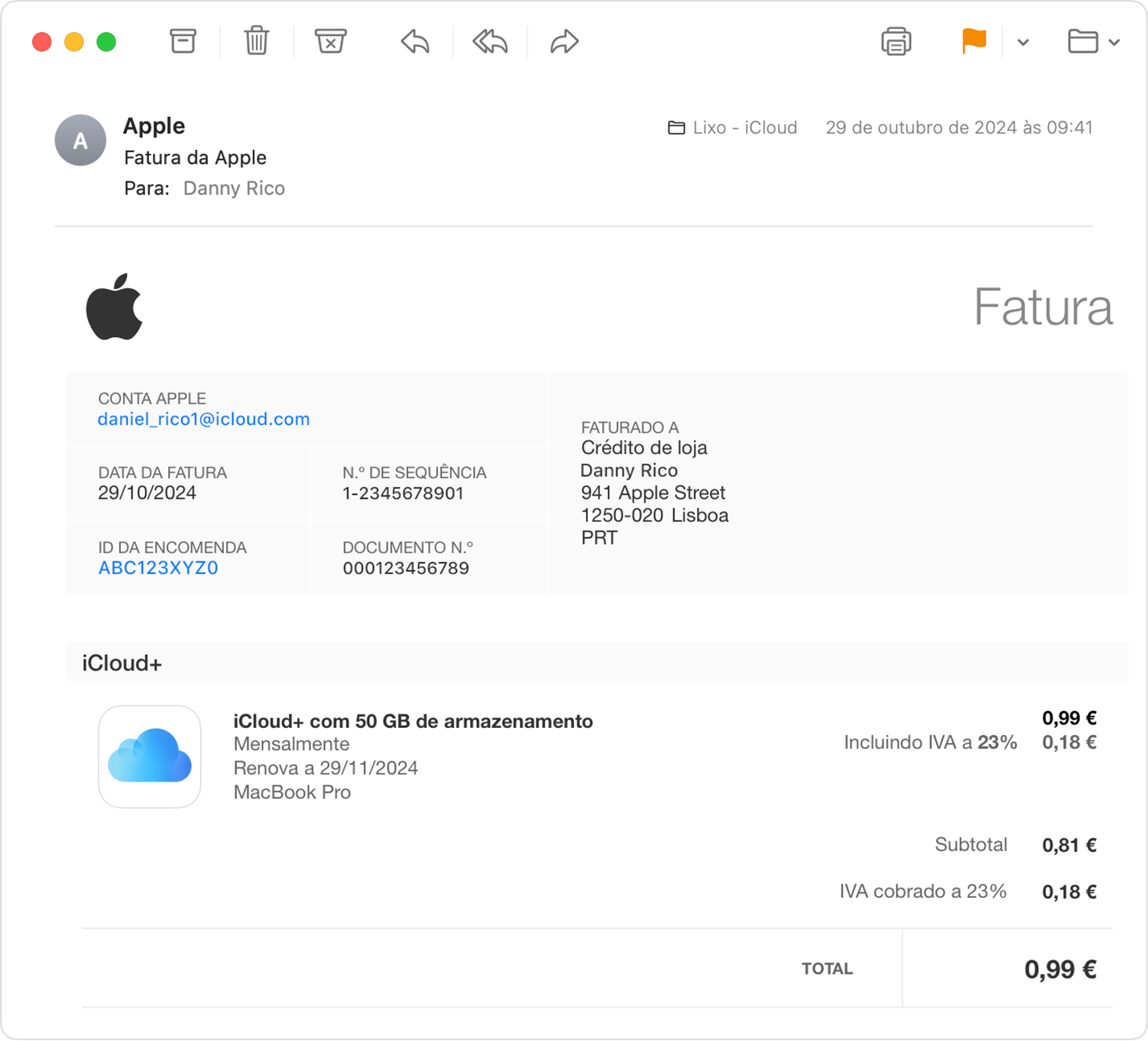
Verifique se a conta Apple indicada no e-mail é diferente da que utilizou para iniciar sessão em reportaproblem.apple.com. Se for diferente, utilize esta conta Apple para iniciar sessão em reportaproblem.apple.com e consulte o seu histórico de compras.
Contactar o Suporte Apple
Se verificou reportaproblem.apple.com e as suas faturas recebidas por e-mail e ainda não tem a certeza porque foi cobrado, contacte o Suporte Apple.
